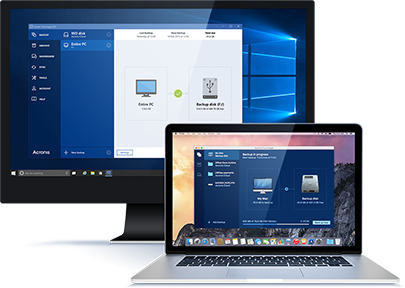 Все знают, что настройка операционной системы, а в дальнейшем симулятора для корректной работы, это достаточно трудоемкий процесс, который отнимает массу времени и сил. И иногда в какой-то момент, возможна ситуация, что после установки какого-то ПО, что-то пошло не так. ОС начинает некорректно работать, сим не запускается и т.д. Обычно наверное первая мысль: сейчас все “грохну” и переустановлю. Но это способ неграмотного человека, который просто не владеет технологиями, но при этом владеет массой свободного времени и не знает куда его потратить эффективно. И есть способ, который присущ грамотным людям, и которые не хотят неэффективно тратить свое время на ненужные действия.
Все знают, что настройка операционной системы, а в дальнейшем симулятора для корректной работы, это достаточно трудоемкий процесс, который отнимает массу времени и сил. И иногда в какой-то момент, возможна ситуация, что после установки какого-то ПО, что-то пошло не так. ОС начинает некорректно работать, сим не запускается и т.д. Обычно наверное первая мысль: сейчас все “грохну” и переустановлю. Но это способ неграмотного человека, который просто не владеет технологиями, но при этом владеет массой свободного времени и не знает куда его потратить эффективно. И есть способ, который присущ грамотным людям, и которые не хотят неэффективно тратить свое время на ненужные действия.
Итак, если отсчитать сначала, по порядку, на установку ОС, драйверов, дополнительного ПО, сценариев в сим, адд-онов и прочего, у меня в среднем, если этим заниматься практически непрерывно, уходит примерно от 3-х до 5 дней. В случае какой-то аварии, кто-то проходит этот путь по новой, а кто-то может запустить некий процесс, пойти сварить чашку кофе, например, в спокойной обстановке его выпить, и получить рабочую систему. Т.е на восстановление, при правильном подходе уйдет от 5 минут до пары часов. Все зависит исключительно от размера бэкапа, его местонахождения, и соответственно скорости жестких дисков и контроллеров к которым они прицеплены.
Что нам для этого надо? Есть два варианта: бесплатный и платный. Причем если мы говорим о бесплатном варианте, то это не говорит о том, что там что-то хуже. Как правило просто нет техподдержки и бесплатных обновлений до следующих версий, но при этом вы получите тот же самый практически функционал.
Платный вариант, это Acronis True Image 2016, на его примере я и покажу как это реализовал у себя.
И бесплатные варианты, это: Paragon Hard Disk Manager 15 – Backup & Recovery Compact, O&O DiskImage 9 Professional, AOMEI Backupper Professional. Все эти программы на английском языке, поэтому насколько кому удобно это будет, я не знаю. Я их пользовал все в свое время, и скажу что с основным функционалом они в принципе справляются, и если не требуется каких-либо особенных функций, то можно юзать.
Но мне по некоторым соображениям удобно именно решение от компании Acronis. Это например неограниченное облачное хранилище. то есть, я помимо как на ПК, установил ПО на планшет и телефон (поддерживаются как iOS, так и Android), и образы этих устройств всегда копируются в облако. При необходимости, например при смене устройства, можно всегда достать все необходимые данные. Понятно что контакты они по умолчанию туда улетают в облако разработчика ОС, но есть редкие исключения, особенно на устройствах Apple которые приобретают б/у с рук. Но речь не об этом. Просто скажу, что это удобно. В облако от Acronis так же можно запихнуть и образ ПК, если есть проблемы с местом на жестких дисках, и так же его оттуда легко достать.
Ладно, это все лирика, приступаем к делу, пошагово.
Но сначала немного терминов и определений:
Полное резервное копирование (Full backup)
Полное копирование обычно затрагивает всю систему и все файлы. Еженедельное, ежемесячное и ежеквартальное резервное копирование подразумевает создание полной копии всех данных. Обычно оно выполняется тогда, когда копирование большого объёма данных не влияет на работу организации. Последующие резервные копирования, выполняемые до следующего полного копирования, могут быть дифференциальными или инкрементными, главным образом для того, чтобы сохранить время и место на носителе.
Дифференциальное резервное копирование (Differential backup)
При дифференциальном («разностном») резервном копировании каждый файл, который был изменен с момента последнего полного резервного копирования, копируется каждый раз заново. Дифференциальное копирование ускоряет процесс восстановления. Все копии файлов делаются в определенные моменты времени, что, например, важно при заражении вирусами.
Инкрементное резервное копирование (Incremental backup)
При добавочном («инкрементном») резервном копировании происходит копирование только тех файлов, которые были изменены с тех пор, как в последний раз выполнялось полное или добавочное резервное копирование. Последующее инкрементное резервное копирование добавляет только файлы, которые были изменены с момента предыдущего. Инкрементное резервное копирование занимает меньше времени, так как копируется меньшее количество файлов. Однако процесс восстановления данных занимает больше времени, так как должны быть восстановлены данные последнего полного резервного копирования, а также данные всех последующих инкрементных резервных копирований. В отличие от дифференциального копирования, изменившиеся или новые файлы не замещают старые, а добавляются на носитель независимо.
- Установили мы на ПК операционную систему (Windows/MacOS), да Acronis поддерживает и яблочную ось, и делаем полное резервное копирование чистой, просто активированной Windows, без установленных драйверов и прочего. Зачем я это делаю, а на случай всякий. Места она занимает всего 8 гигов, и если вам захочется совсем чистую систему, то за 5-7 минут из образа она разворачивается, вместо того чтобы все писать дистрибутив на флэшку / CD/ DVD и т.д и заново грузиться с носителя и устанавливать, выполняя все шаги мастера установки. Мне лень. Так проще.
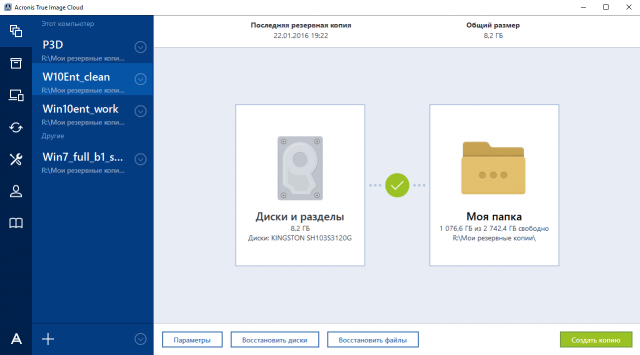 Я создал новый бэкап, который назвал незатейливо Win10_clean (т.е чистый), и положил его в отдельную папку. Главное в настройках поставить галочку (кнопка параметры)
Я создал новый бэкап, который назвал незатейливо Win10_clean (т.е чистый), и положил его в отдельную папку. Главное в настройках поставить галочку (кнопка параметры)
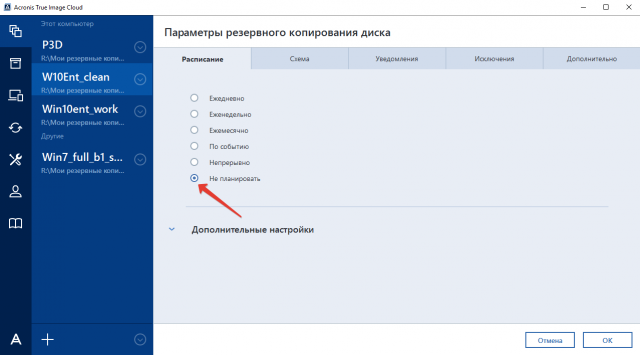 Это нужно для того, чтобы далее, программа автоматически не создавала инкрементные копии этого бэкапа, и данный архив лежал в первозданном виде.
Это нужно для того, чтобы далее, программа автоматически не создавала инкрементные копии этого бэкапа, и данный архив лежал в первозданном виде. - Следующим шагом, я устанавливаю все драйвера на устройства, ставлю необходимое ПО, и делаю очередное полное резервное копирование, но при этом не добавляю к первому, а создаю совершенно отдельное задание для Acronis, которое назвал Win10_work, и кладу этот бэкап в отдельную папку
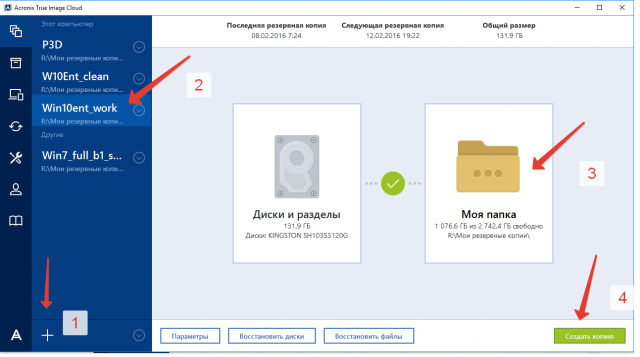 В дальнейшем этот бэкап будет автоматически или вручную добавляться в виде инкрементных файлов. Достигается это за счет того, что в настройках, выставляются необходимые параметры расписания автоматического инкрементального бэкапа.
В дальнейшем этот бэкап будет автоматически или вручную добавляться в виде инкрементных файлов. Достигается это за счет того, что в настройках, выставляются необходимые параметры расписания автоматического инкрементального бэкапа.
- После чего, я устанавливаю на отдельный диск P3D (или FSX, кому что нужно), и просто делаю задание в Acronis для создания сначала полного, а далее инкрементального бэкапа, по аналогии как было в п.п. 2.
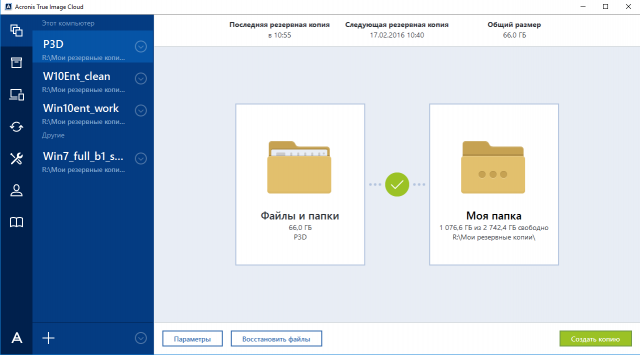 И так же в настройках выставляю необходимую мне периодичность создания инкрементального бэкапа. Так же никто не запрещает перед установкой какого-то нового аддона в сим, когда симулятор гарантированно работает, запустить сначала создание инкрементального бэкапа, потом поставить софт, и если он вдруг что-то поломал, и вам лень разбираться в причине, то за короткое время откатить все обратно.
И так же в настройках выставляю необходимую мне периодичность создания инкрементального бэкапа. Так же никто не запрещает перед установкой какого-то нового аддона в сим, когда симулятор гарантированно работает, запустить сначала создание инкрементального бэкапа, потом поставить софт, и если он вдруг что-то поломал, и вам лень разбираться в причине, то за короткое время откатить все обратно.
В общем-то все. Любой мало-мальски опытный пользователь думаю легко разберется в программе, тем более (да не обидятся на меня разработчики), интерфейс сделан для домохозяек. В любом случае, в комплекте есть достаточно подробная документация, в которой описаны все параметры и функции, и в случае затруднений можно открыть и почитать.
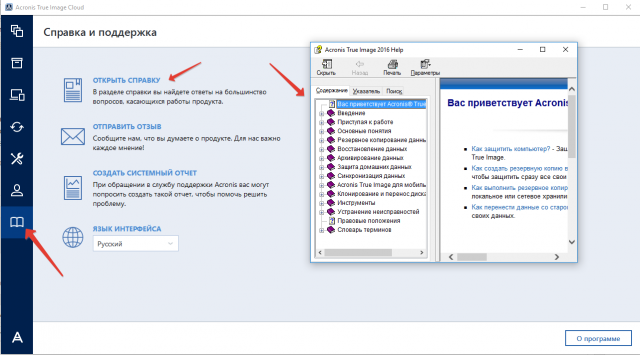
Ну и расскажу про пару хинтов удобных, которые лежат на поверхности, и никто ими не пользуется в силу своего незнания.
Например, что-то случилось с ОС, что она не грузится, от слова совсем. Вот на каком-то этапе умерла в процессе загрузки и все. Или грузится, но при этом никаких действий после загрузки сделать нельзя, не работает рабочий стол, проводник и т.д. С помощью Акрониса эту проблему можно решить двумя способами: более сложным и совсем простым.
Более сложный: Идем по этому пути, или в основном окне жмем на “Мастер создания загрузочных носителей”
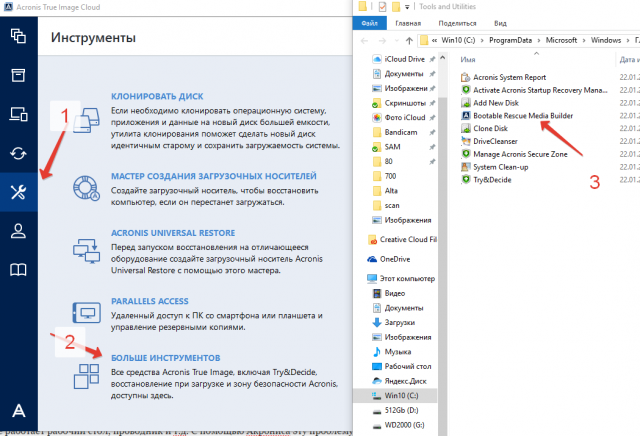
И делаем загрузочный носитель. Это может быть флэшка или компакт-диск
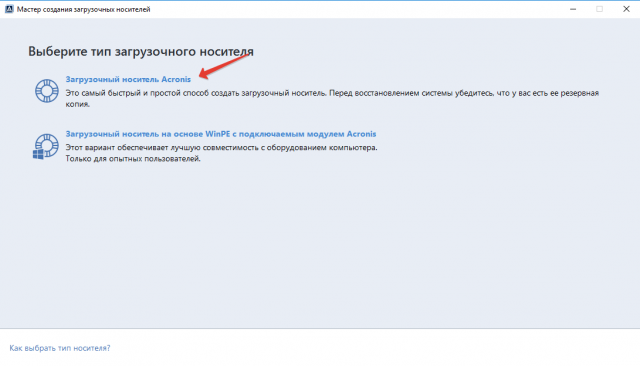 После чего грузимся с этого носителя, выбираем ваш нужный бэкап и восстанавливаем систему.
После чего грузимся с этого носителя, выбираем ваш нужный бэкап и восстанавливаем систему.
Более простой способ. Идем по тому же пути
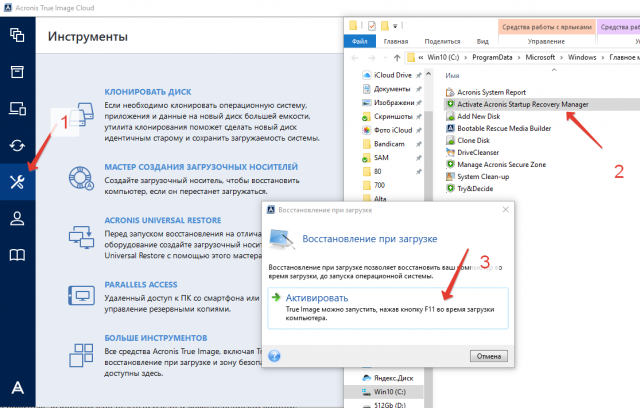
Но выбираем там другую утилиту Activate Acronis Startup Recovery Manager. После этого, Windows начнет загружаться буквально на 5 секунд дольше, но это потому, что между POST и загрузкой Windows встроится Acronis. Увидите там это сами, с предложением нажать F11, после чего стартанет оболочка Acronis, которая сделана на Linux. Формально это тот же загрузочный носитель описанный выше, но без манипуляций с дисками и флэшками. Грузанулись, восстановились, перегрузились и получили рабочую систему.
Так же в списке утилит есть такой инструмент как Manage Acronis Secure Zone. Что это такое? Кто покупал ноутбуки с предустановленной ОЕМ версией Windows, наверняка видел, что систему можно восстановить в любой момент в состояние “как с завода”, но при этом образа диска нигде в проводнике не видно. Только в управлении дисками есть какой-то непонятный раздел, который занимает определенное количество места на диске. Формально это тоже самое. Т.е вы делаете невидимый для ОС раздел, который понимает только Acronis, и туда кладете ваш бэкап системы. Зачем это надо? Да чтобы случайно не удалить самый важный первоначальный бэкап, и в любой момент была возможность восстановить из него.
Далее, есть полезная опция как Try&Decide. Зачем это надо – все в явном виде написано на скриншоте
И еще, достаточно удобная фича Акрониса то, что он полностью интегрируется в операционную систему, а точнее в проводник Windows. В чем удобство? Например у вас поломался после установки какого-то аддона файл exe.xml. Но при этом вы буквально вчера делали бэкап (или раньше), в котором лежит точно рабочая и не поломанная версия нужного файла. Как его оттуда достать? Есть 2 способа. Начну со сложного, и закончу самым простым.
- Варварский способ: восстановить полностью образ системы или папки. Чем он неудобен, что например вы с момента доустанавливали какое-то ПО или делали какие-то настройки с момента последнего бэкапа, и вам соответственно необходимо будет повторить все заново, потратив на это время. В данном случае речь идет например о вышеупомянутом файле exe.xml, который как известно лежит на системном диске С (как правило), и в таком случае если вы устанавливали какое-то ПО на диск С, которое прописывается в реестр, и вообще интегрируется с ОС, то вы его потеряете. Придется ставить заново.
- Человеческий способ: поскольку я сказал ранее, что Acronis полностью интегрируется с проводником, то просто открываете папку с бэкапами и обычным способом открываете нужный вам бэкап и копируете оттуда нужный файл в любое место
Теперь для того, чтобы достать рабочую версию файла exe.xml, достаточно сделать пару кликов мышью, скопировать его в нужное место и все.
И еще одной полезной штукой я считаю в новой версии наличие возможности освободить место на диске, путем переноса старых и больших файлов в облако.
Ну и еще одна фича которая присутствует в Acronis, это Parallels Access – формально это удаленный доступ к вашему ПК. Бесплатно она дается на 7 дней, а потом за подписку к доступу попросят денежку. На самом деле очень удобное приложение, но при наличии TeamViewer наверное можно обойтись и без него. Из плюсов тут только то, что через это приложение в отличии от TeamViewer очень удобно по десктопу Windows управлять с планшета, т.к интерфейс его заточен под мобильные устройства.
Ну вот наверное теперь все :). Пользуйтесь.
Да, и при покупке Acronis будьте внимательны, там есть две версии: c Cloud и без. Поэтому если вам важны облака с неограниченным местом для хранения, то выбирайте версию с облаком.
ВОПРОСЫ???

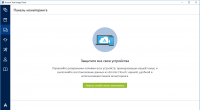
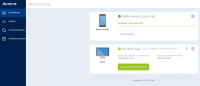
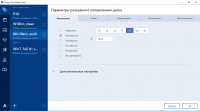
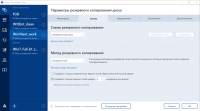
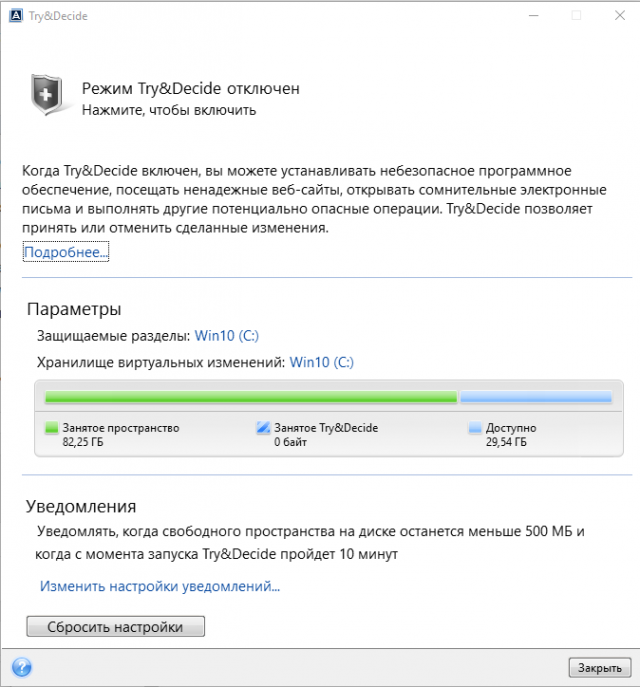
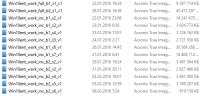

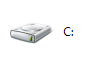
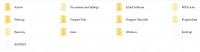
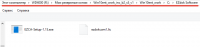
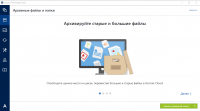
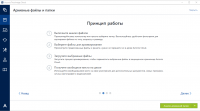
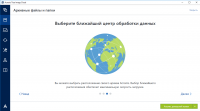
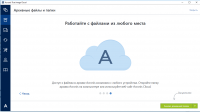
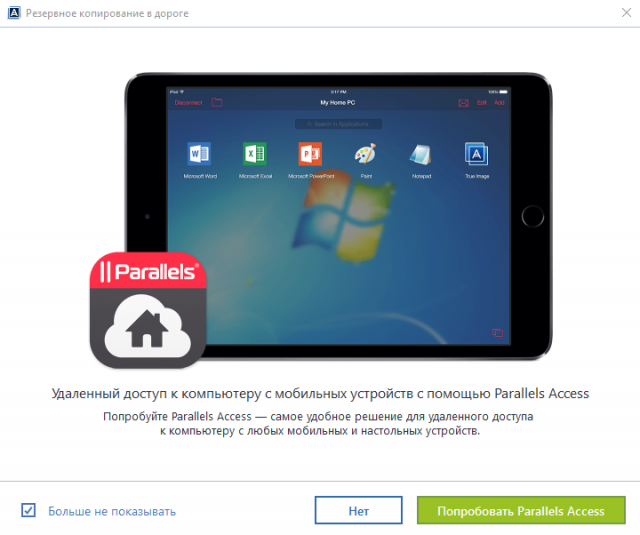



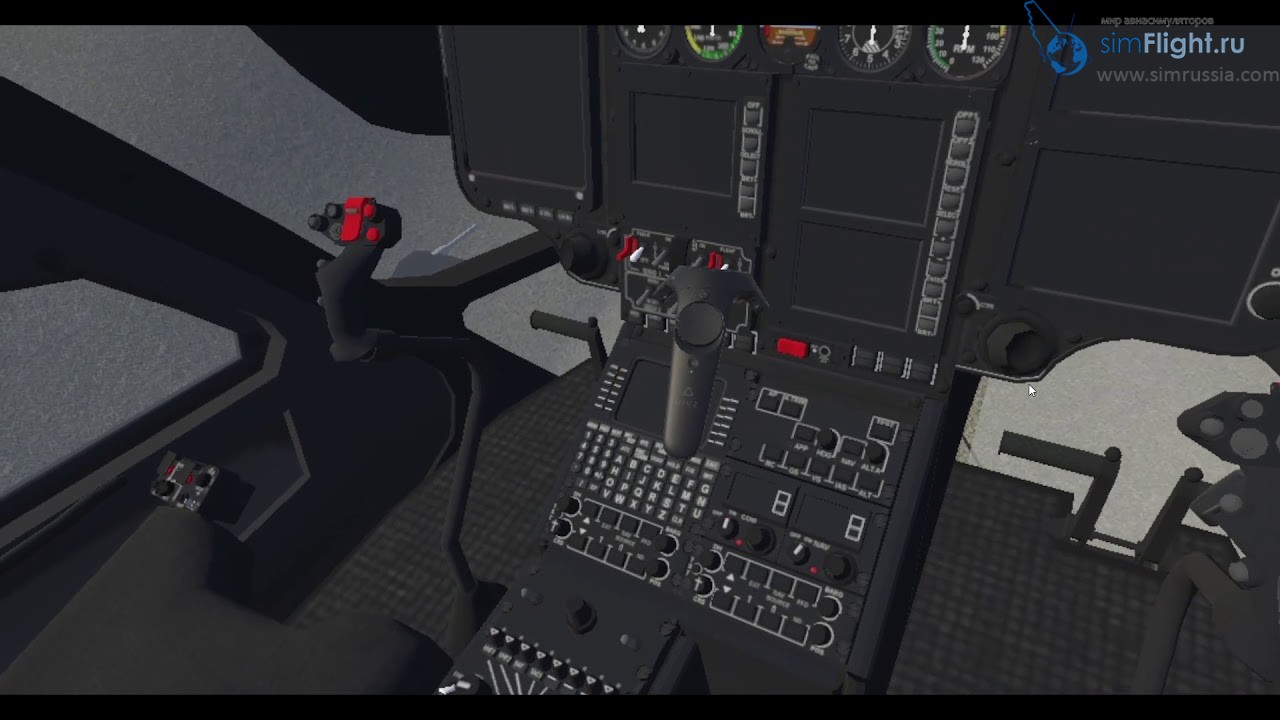


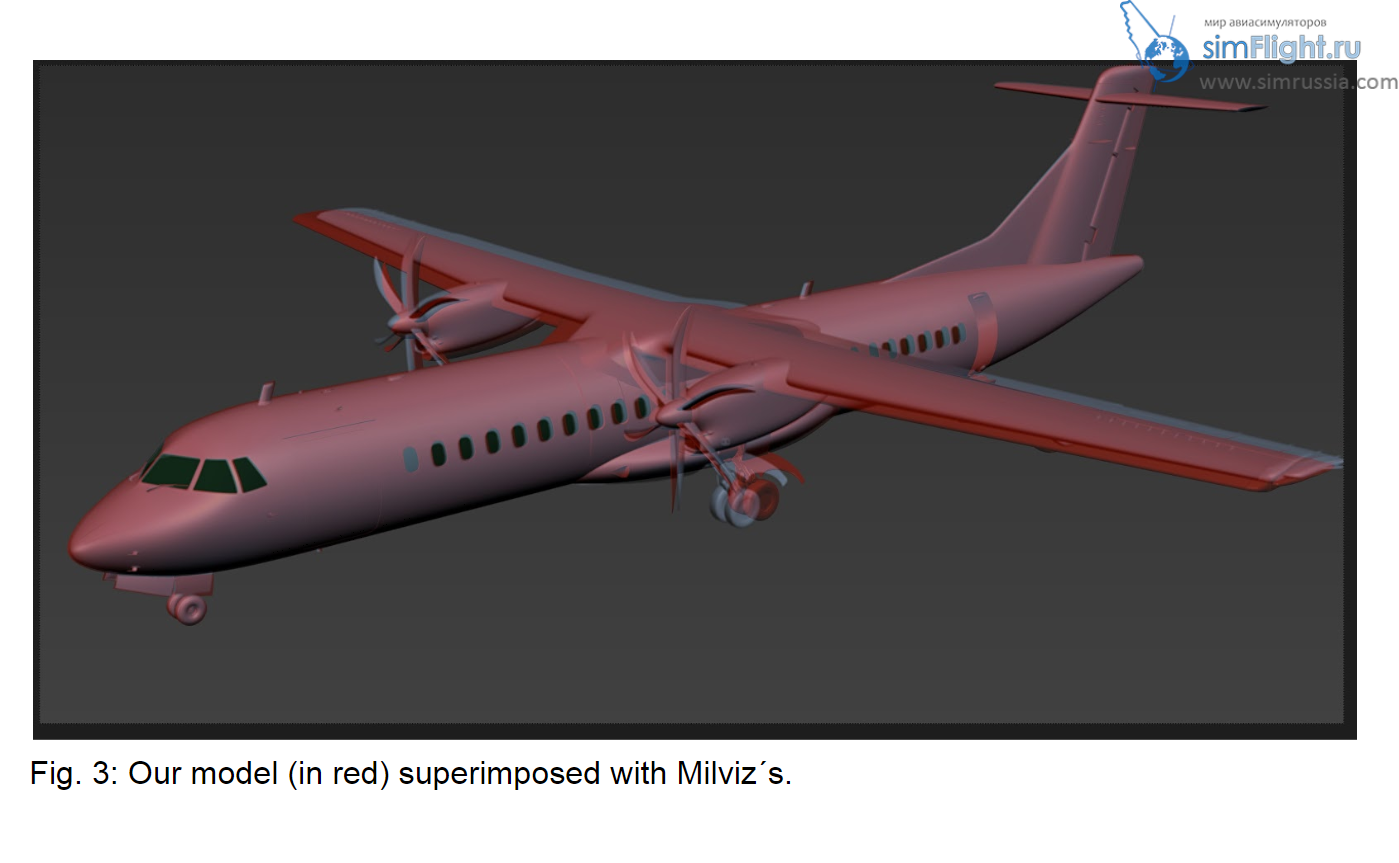
Leave a Reply